Développée par des Français en 2016, l’extension Weglot est vraiment facile à intégrer avec votre site WordPress. Weglot est maintenant utilisé sur plus de 50 000 sites web à travers le monde.
La différence majeure avec d’autres plugin de traduction WordPress et que Weglot propose aussi une traduction pour d’autres plateformes et CMS: Shopify, Wix, Weebly, Zendesk etc.
Leur pari est de rendre la traduction de n’importe quel site web accessible à tous, alors voyons si ce paris est réussi. Dans cette article je vais vous montrer comment leur technologie fonctionne avec WordPress.
WPFormation avait installé Weglot, je vous propose donc de commencer par lire notre retour d’expérience.
1. Retour d’expérience sur WPFormation
Avant de commencer ce tuto, on voulait vous partager notre retour sur Weglot. Il y a 3 mois, Fabrice, le fondateur de WPFormation à voulu traduire vers l’Anglais l’ensemble de son blog wpformation.com. Il s’est donc tourné vers l’extension Weglot car il avait suivi l’aventure des deux jeunes Français.
Depuis quelques semaines, Fabrice a décidé de suspendre sa licence Weglot. On vous explique pourquoi.
Voici les points positifs que nous avons trouvé chez Weglot:
✓ Super facile à prendre à main vu que les langues sont automatiquement détectées et le contenu traduit. On a pas besoin de cliquer sur le “+” comme les autres plugins de traductions WPML ou Polylang.
✓ Plus besoin de fichier .po ou de .mo: le contenu est détecté et traduit automatiquement. Vous n’avez pas besoin de rechercher des fichiers de traduction (.po) ou tout autre fichier source WordPress.
✓ Les traductions sont mises à jour en temps réel.
✓ Vous pourrez utiliser Weglot avec tous les thèmes et plugins WordPress. D’après l’équipe, le plugin est entièrement compatible avec l’écosystème WordPress. Weglot traduira chaque chaîne (ou string) de chaque page de votre site.
✓ Weglot traduit les produits WooCommerce, le checkout, les e-mails de commandes etc. ce qui constitue un avantage pour votre boutique en ligne.
✓ 100+ langues de traduction sont disponibles (vous devrez les contacter pour ajouter votre propre langue tel que le Québécois ou le Breton, ces langues n’étant pas disponible par défaut)
✓ Traduction automatique disponible: Weglot a prévu un tableau de bord qui centralise toutes les traductions afin de les modifier si besoin. Vous pouvez donc apporter votre “human touch” à tout moment pour éditer la traduction si celle-ci vous paraît bancale.
✓ Accès à des traducteurs professionnels si besoin: connecter votre site à un service de traduction.
✓Bon pour le SEO grâce avec des URL dédiées pour les pages traduites (Comme Google le recommande pour les sites multilingues.)
✓ Le sélecteur de langue est personnalisable. On verra d’ailleurs comment le personnaliser dans une section dédiée.
Voici les points à améliorer que nous avons trouvé chez Weglot et les raisons pour lesquelles Fabrice a annulé son abonnement:
✖ Le prix exorbitant. WPFormation a plus de 500 articles avec une moyenne de 1000 mots, le coût a donc été trop important pour maintenir tout le contenu en Anglais. Pour vous dire, Fabrice a du passer à la version Pro (200 000 mots) en un rien de temps, ce qui constituait un coût de quasiment 500 euros par an, et pourtant cela était encore insuffisant pour que le site soit intégralement traduit :
✖ Une traduction pas forcément juste et précise. Quelques coquilles se cachaient dans la traduction automatique, une relecture de la traduction s’est donc imposée pour que Google ne nous pénalise pas niveau SEO. On a aussi trouvé un manque de contexte pour les titres, la traduction du mot “thème” était un peu littérale et pas forcément adaptée à l’écosystème WordPress. Donc même si Weglot utilise plusieurs moteurs de traductions, la quantité ne prime pas toujours sur la qualité.
Si vous n’êtes pas bilingue Anglais, il vous faudra peut-être embaucher un Anglo-saxon afin de faire vérifier chaque traduction, chaque balise, les URLS etc. (donc double facture ici: la traduction automatique ET la personne qui parle Anglais…)
✖ La gestion des URLs n’est pas très pratique. Il faut convertir l’URL manuellement vers l’Anglais à chaque fois. Enfin, si vous décidez d’enlever Weglot, il faudra faire des redirections de ces pages vers les versions Françaises. Time consuming vous avez dit?
✖ On sort de l’interface WordPress par conséquent, le moteur php qui traduit la page rend votre contenu traduit éphémère. Je m’explique, si vous enlevez Weglot, alors toutes vos traductions disparaissent avec. C’est un peu comme du Google Adword: tant que vous payez vous êtes dans les premiers sur Google dans la partie sponsorisée mais dès que vous arrêtez de payer, votre référencement naturel n’a pas progressé pour autant.
✖ Weglot n’a pas été pensé 100% pour WordPress. Comme nous l’avons dit dans l’intro, Weglot peut aussi être utilisé sur d’autre CMS telles que Shopify ou Wix. Par conséquent, certaines fonctionnalités ont été oubliées pour un utilisateur WordPress.
Voici nos recommandations pour rendre Weglot plus “WordPress friendly”:
- Ajouter plus d’options dans la section “Translation Exclusion”
- Ajouter de nouveaux filtres: exclure les traductions par étiquettes (tag) ou catégories. On peut seulement exclure des URLS, des pages, des articles ou des “blocks” comme la sidebar, le menu, un paragraphe spécial alors que WordPress s’articule beaucoup autour des catégories des tags etc. C’est dommage.
-
- Ajouter un usage d’antériorité: on ne peut pas décider d’exclure des pages ou des articles basés sur leurs dates de parutions. On aurait voulu pouvoir filtrer par date et appliquer la traduction seulement aux articles allant de 2019 à 2020 par exemple.
✖ Enfin, on a noté une dernière chose à améliorer dans la gestion du prix pour la technologie AMP (chargement plus rapides des pages sur le mobile). Weglot facture la traduction sur la version standard mais aussi facture la version AMP. C’est donc une double facture pour le même article sur le mobile alors qu’il s’agit simplement d’un changement de format d’affichage.
2. Pricing
Comme mentionné précédemment, le prix peut être un frein à l’utilisation de Weglot.
On remarquera une version gratuite pour une limite de 2000 mots. Attention, ce plan ne vous donnera pas accès à la traduction professionnelle.
Voici le prix par mois:
Voici le prix par an (avec deux mois offerts):
3. Installer Weglot
L’installation et la configuration du plugin est vraiment facile et rapide. Je choisis la version gratuite (jusqu’à 2000 mots traduits) en cliquant sur “Commencez votre essai gratuit”.
1. Inscrivez-vous sur le site de Weglot pour obtenir votre clé API:
2. Confirmez votre email:
3. Nommez votre projet et choisissez votre technologie:
Bon sans surprises, je choisis WordPress ;-)
5. Ensuite, téléchargez et installez l’extension directement depuis votre site:
6. Un message apparaît en Anglais dans l’interface WordPress, je le traduis ici: “Weglot Translate est installé mais n’est pas encore configuré, vous devez configurer Weglot ici: Weglot configuration page. La configuration ne durera qu’une minute”.
7. Cliquez sur “Weglot configuration page”.
8. Il est temps d’utiliser la clé API obtenue dans l’étape 4. Il faut aussi indiquer à Weglot quelle langue vous utilisez par défaut (French) et quelle sera la langue de destination pour la traduction (English). J’ai opté pour le plan gratuit donc je peux ajouter qu’une seule langue et traduire jusqu’à 2000 mots. Il y a une option pour upgrader si besoin tout à droite (Upgrade your plan).
9. C’est terminé, bravo, le site est traduit. Rendez-vous sur votre site, Weglot a ajouté un sélecteur de langue en bas à droite, on va voir ce que ça donne. Je clique donc sur “Go on my front page.”
10. En effet mon site est bien traduit en Anglais avec un sélecteur de langue en bas à droite:
| Ma page d’accueil en Français | Ma page traduite automatiquement avec Weglot en un clic: |
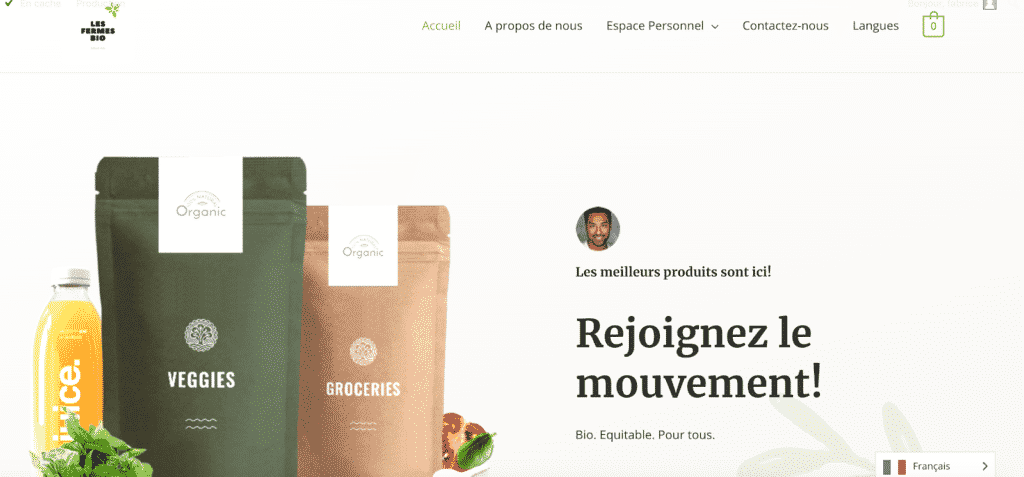 |
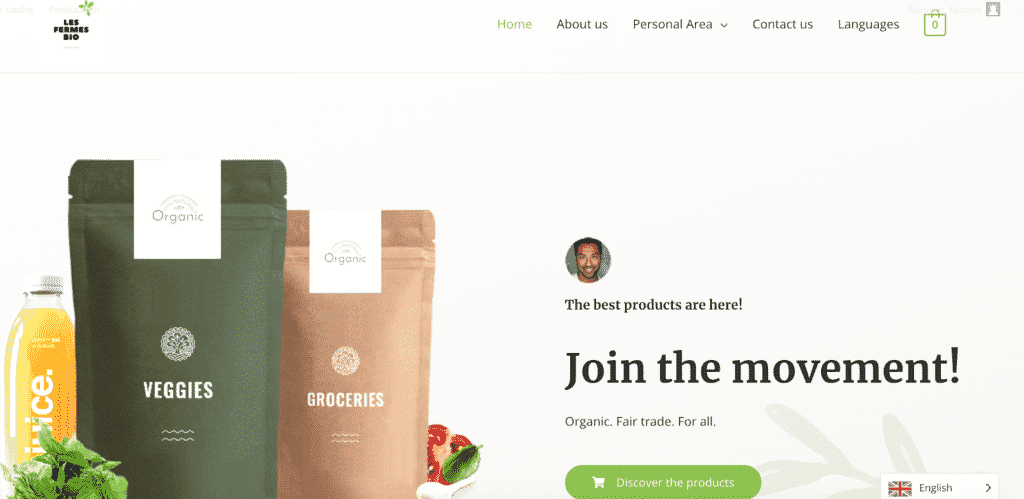 |
4. Les moyens de traduction Weglot:
-
- La traduction automatique
- Editer la traduction manuellement
- Connecter son site à un service de traduction (Pro)
1. La traduction automatique:
Elle se fait en un clic car Weglot traduit tout par défaut: les widgets, les pages, les articles, les chaînes, tout est pris en compte.
2. Editer la traduction manuellement:
Dans cette section je vais vous montrer où sont vos traductions et comment les éditer si besoin afin d’avoir un contenu plus fiable. Pour éditer la traduction vous devez quitter votre site WordPress et aller sur votre compte Weglot en cliquant sur “Modifier mes traductions” depuis votre tableau de bord WordPress “Weglot”:
Voici mon tableau de bord Weglot accessible depuis: https://dashboard.Weglot.com/translations/
Scénario 1: En cliquant sur “l’oeil” tout à droite, je peux voir toutes mes traductions
Je peux maintenant modifier les mots et expressions:
Par exemple, je souhaite éditer “The best products are here” et remplacer par “The best products are in our shop”. Pour ce faire, je clique sur “the best products are here” et remplace:
Weglot me donne des informations sur ma traduction tel que le nombre de mot, la date de création et l’URL associé à mon contenu.
Il y a aussi une option “history” où l’on peut revenir en arrière si nécessaire. Enfin la dernière option est “Suggestions”, il s’agit d’un outil qui vous proposera une alternative à la traduction.
Vous pouvez aussi filtrer et rechercher vos mots à éditer:
Scénario 2: Je modifie des traductions avec l’éditeur visuel (Visual Editor)
En cliquant sur “Start Editing”, votre site va apparaître dans votre dashboard Weglot:
Visuellement, je peux modifier “Les meilleurs produits sont ici!” en cliquant sur le crayon dans le cercle bleu:
Une fenêtre s’affiche avec les deux boîtes de langues, je peux à présent éditer ma traduction:
3. Connecter son site à un service de traduction (Pro)
Weglot vous permet de commander des traductions professionnelles auprès d’agences de traductions agréées.
Important :
- La version gratuite de Weglot ne vous permet pas d’accéder à ce service, il vous faudra une version premium.
- La traduction réalisé par des professionnels devra être réglée en plus de votre license Weglot. Le paiement se fait directement depuis votre site.
- Allez à: https://dashboard.Weglot.com/translations/
- Dans votre liste de traductions, sélectionnez simplement les chaînes / pages / articles que vous souhaitez envoyer à la traduction Pro puis cliquez sur le panier en bas en droite:
3. Votre contenu a été ajouté au panier, cliquez sur le panier et payez vos traducteurs:
Ensuite, sous 48 à 72 heures, les traductions seront automatiquement intégrées à votre liste et affichés sur votre site.
5. Traduire ses pages
Pourquoi cette section me direz-vous, vu que Weglot traduit tout en un clic? Si vous avez besoin d’éditer votre traduction alors rendez-vous sur votre dashboard Weglot.
Les deux scénarios sont possibles:
- Le menu “Translations”
- Le Visual Editor
- Avec le Visual Editor, recherchez la page à traduire. Note: vous pouvez utiliser le Visual Editor pour n’importe quelle page grâce à la barre de recherche en haut à gauche:
Editez les parties qui ont besoin d’amélioration en cliquant toujours sur ce crayon dans le cercle bleu:
6. Traduire le menu de navigation
| Menu en Français |  |
| Menu en Anglais par Weglot |  |
Weglot fait aussi la traduction automatiquement mais vous pouvez l’éditer en utilisant les deux outils comme vu précédemment:
- Avec le menu “Translations”:
Pour éditer la traduction, il vous suffit d’aller dans votre tableau de bord Weglot (pas votre site WordPress attention) et de rechercher les mots à changer. Par exemple, je veux éditer “Personal Area” et remplacer par “My account”.
Je clique sur “Personal Area” et remplace simplement par “My Account”:
Voilà le résultat sur mon site, le menu en Anglais a bien été modifié:
- Avec le Visual Editor: il vous suffit de cliquer sur l’élément à modifier:
7. Créer son propre sélecteur de langue (ou bouton de langue)
Je vous invite à consulter cet article qui explique les best practices à avoir pour un sélecteur de langue optimal.
Weglot vous permet de créer un sélecteur de langue (ou bouton de langue) directement depuis le tableau de bord WordPress. Je trouve que les features pour le design sont cependant très limitées.
Aller à Weglot > Language Button Design
Ici vous aurez plusieurs options:
- Un système d’aperçu (Button Preview) afin de voir en temps réel à quoi ressemble votre sélecteur de langue.
- Dropdown ou “menu déroulant” en Français. Cochez l’option si vous désirez voir une liste déroulante.
- With flags “Avec drapeaux” à vous de voir encore une fois.
- Type de drapeaux: rectangle mat, rectangle shiny, carré ou cercle:
Weglot vous donne la possibilité d’ajuster les drapeaux en fonction des langues et pays:
En revanche, Weglot ne vous propose d’ajouter vos propres drapeaux par défaut, il faut les contacter.
5. Le nom des langues peut être configuré:
6. Enfin, la partie Css qui est utile pour ajouter votre propre look-and-feel au bouton de langue:
7. Vous pouvez choisir où mettre ce bouton de langues. Par défaut, il est affiché en bas à droite de la page mais vous avez 4 autres options:
| Mettre le bouton de langue dans un widget | Vous pouvez placer le bouton dans une zone de widget. Allez dans Apparence → Widgets et faites glisser-déposez le widget Weglot à l’endroit où vous le souhaitez. |
| Mettre le bouton de langue dans le menu de navigation | Vous pouvez placer le bouton dans une zone de menu.
Allez à Apparence → Menus et glissez-déposez le lien Weglot Translate Custom où vous le souhaitez. |
| Avec un shortcode | Vous pouvez utiliser le shortcode Weglot [Weglot_switcher] partout où vous désirez placer le bouton. |
| Dans le code source | Vous pouvez ajouter le code <div id = “Weglot_here”> </div> là où vous voulez dans le code source de votre page HTML. Le bouton apparaîtra à cet endroit. |
8. Weglot et WooCommerce: rendre sa boutique internationale
Dans cette partie nous allons voir comment les produits, les catégories, les étiquettes etc. ont été traduis.
Par défaut, Weglot traduit les produits et les catégories:
| Mon produit en FR | Mon produit traduit en Anglais |
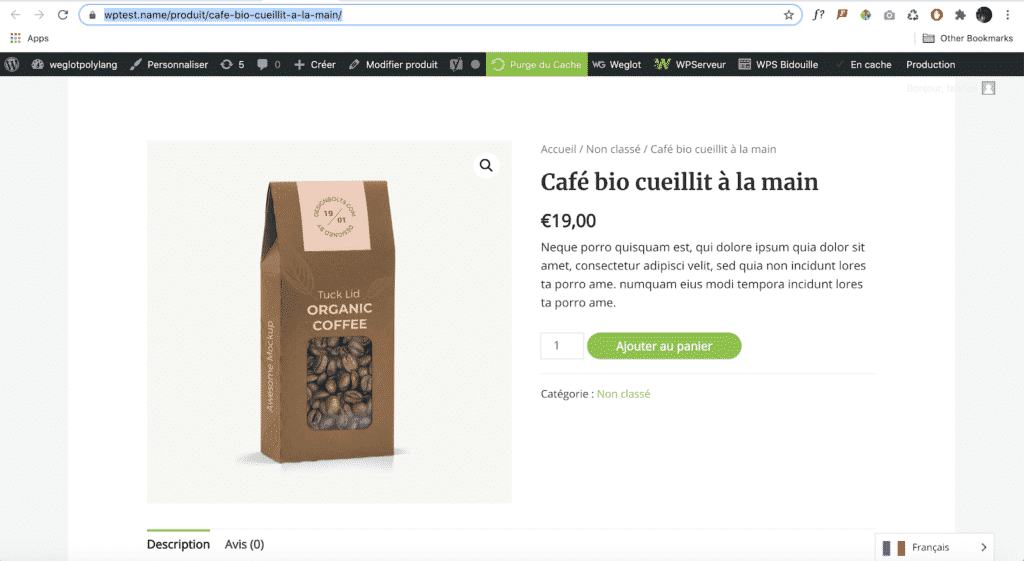 |
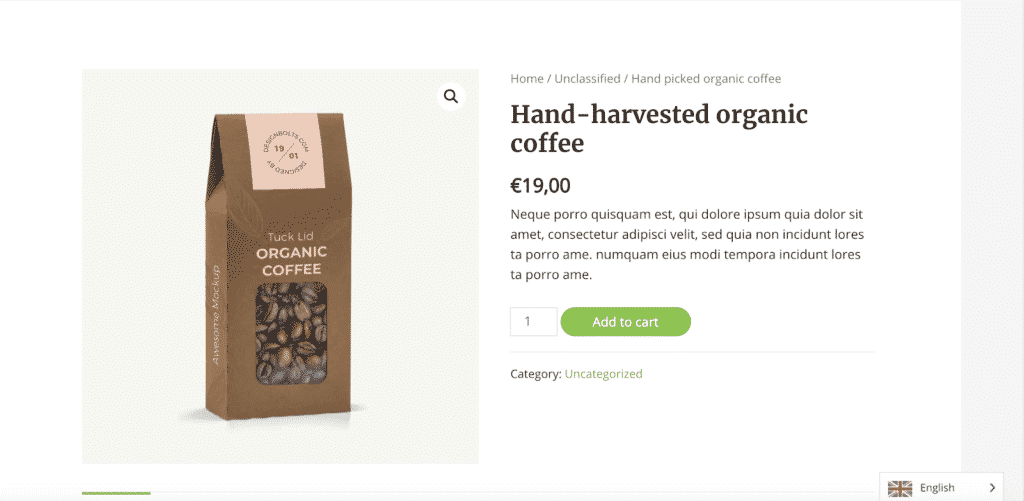 |
Si besoin, je peux à nouveau changer la traduction en utilisant le Visual Editor.
Rappel: Le visual editor est disponible depuis: https://dashboard.Weglot.com/translations/visual-editor/home
Il suffit de copier/coller l’URL de mon produit dans le Visual Editor:
Votre produit apparaît alors dans le tableau de bord Weglot. Cliquez sur le crayon dans le cercle bleu correspondant à la partie que vous souhaitez éditer:
Par défaut, Weglot traduit automatiquement les pages relatives à WooCommerce: Boutique/Shop – Panier/Cart etc…
| Exemple de ma page boutique en Français | My shop page traduite en Anglais automatiquement par Weglot |
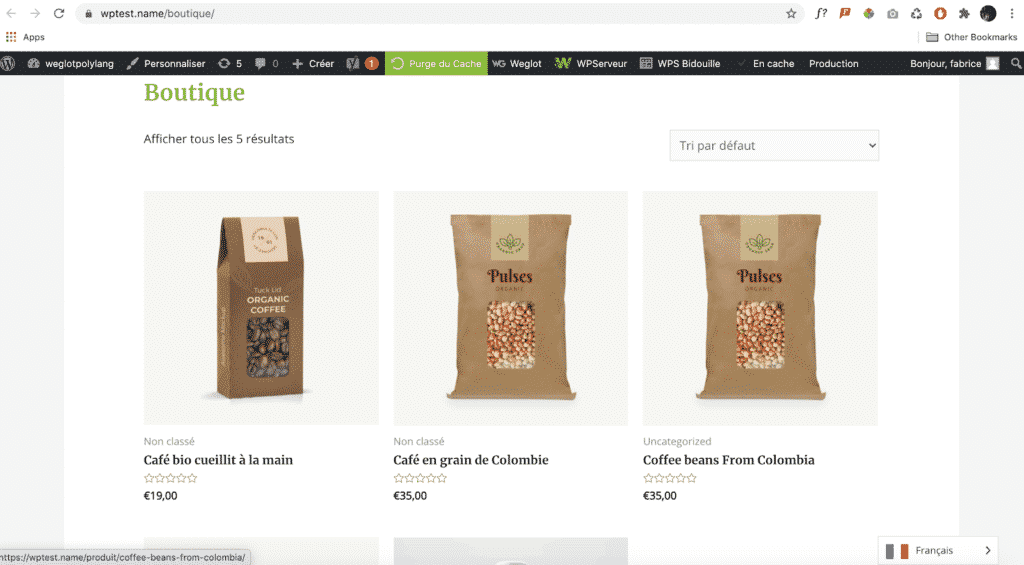 |
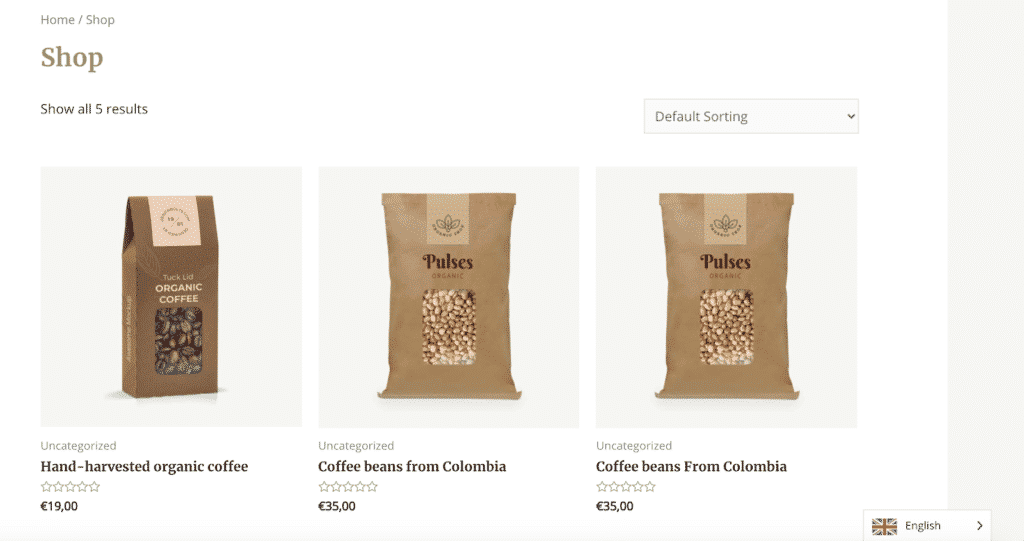 |
Enfin, tous les éléments de WooCommerce sont traduits sans le moindre effort, ce qui est plutôt excellent! Les fonctionnalités sont assez limitées en revanche: il n’y a pas moyen de changer la devise par exemple, il vous faudra une autre extension.
9. Autres options: traduire les emails, afficher la langue en fonction du navigateur etc.
Dans le menu “Weglot”, via votre tableau de bord WordPress, il y a quelques options en plus:
- Auto Redirection: vous pourrez afficher la langue Anglaise par défaut si le navigateur du visiteur est en Anglais.
- Translate Email: cochez si vous souhaitez traduire les emails avec la fonction wp-mail (automatiquement.)
- Translate AMP: attention, vous vous souvenez de notre retour d’expérience dans la partie 1? Weglot semble vous facturer double pour le contenu affiché AMP.
- Search WordPress: Cela autorise les utilisateurs de votre site à rechercher dans la langue qu’ils utilisent.
- Private mode: ne pas afficher les traductions sur le front-end: seulement les administrateurs vont pouvoir avoir accès aux traductions.
Conclusion
Pour conclure, Weglot est l’une des solutions de traduction les plus simples, complètes et rapides qui soient. En revanche, c’est un peu cher par rapport aux autres plugins de traduction sur le marché, surtout si vous avez un blog avec beaucoup d’articles.
De plus, il faut sortir du tableau de bord WordPress pour éditer le contenu ou avoir recours à la traduction professionnelle, ce va-et-vient est assez inhabituel dans le monde de WordPress.
Enfin, la traduction automatique est un outil formidable qui aide à accélérer le processus de traduction mais afin d’assurer une internationalisation réussie, nous recommandons toujours de faire traduire (ou relire) votre contenu par des traducteurs professionnels qui comprendront votre business et vos objectifs marketing.
Vous avez utilisé Weglot? Qu’en pensez-vous? Partagez-nous votre expérience dans les commentaires.

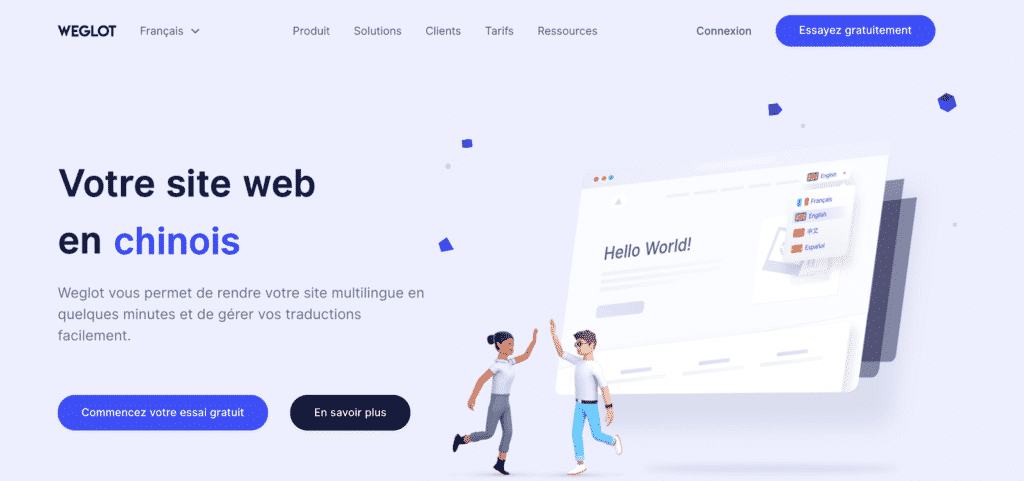
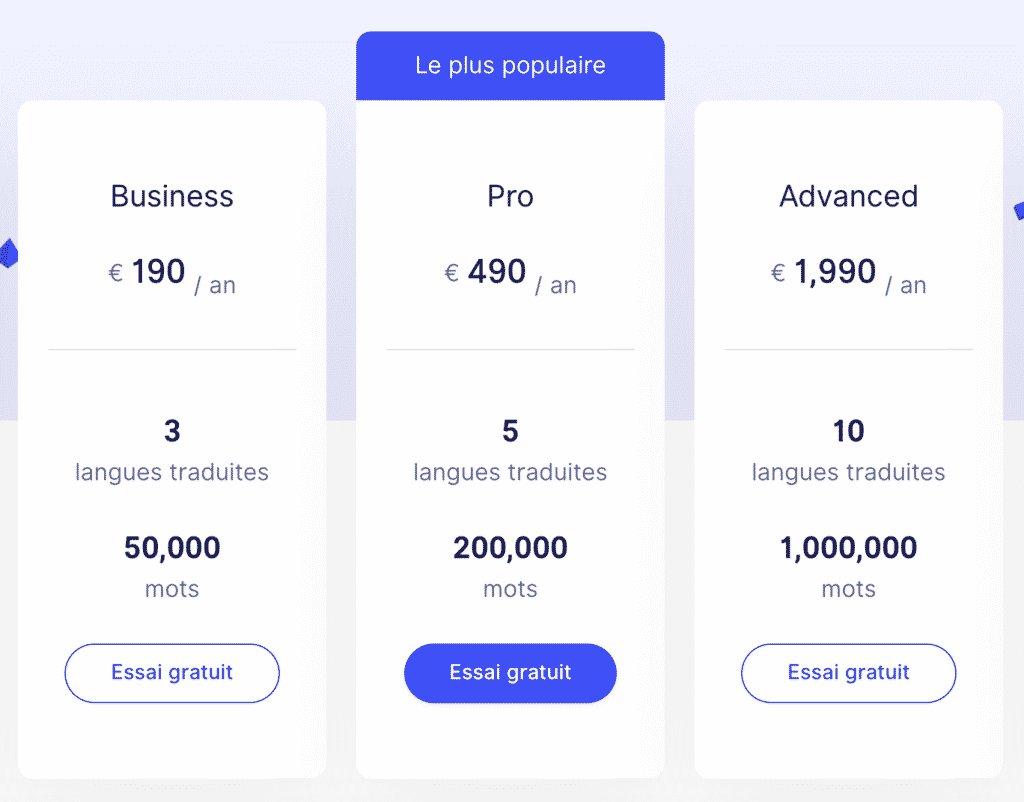
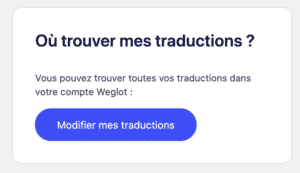
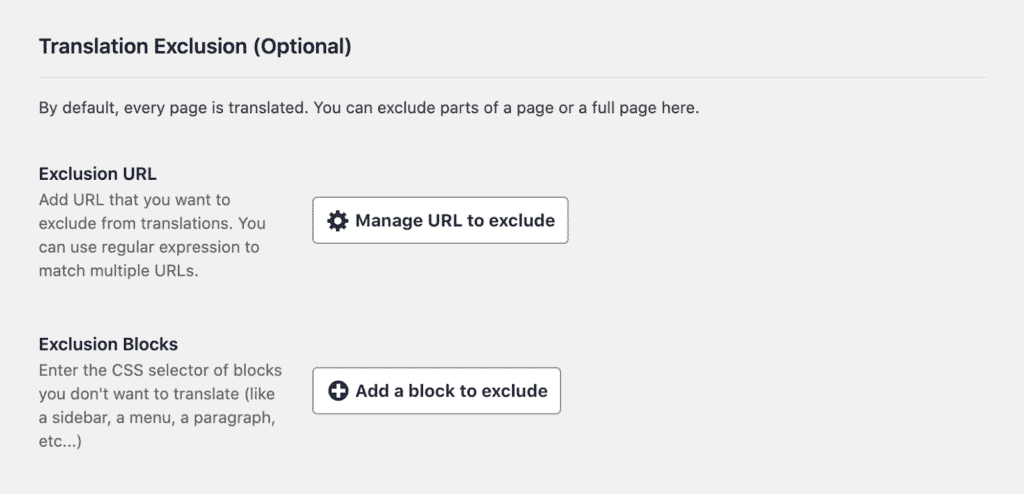
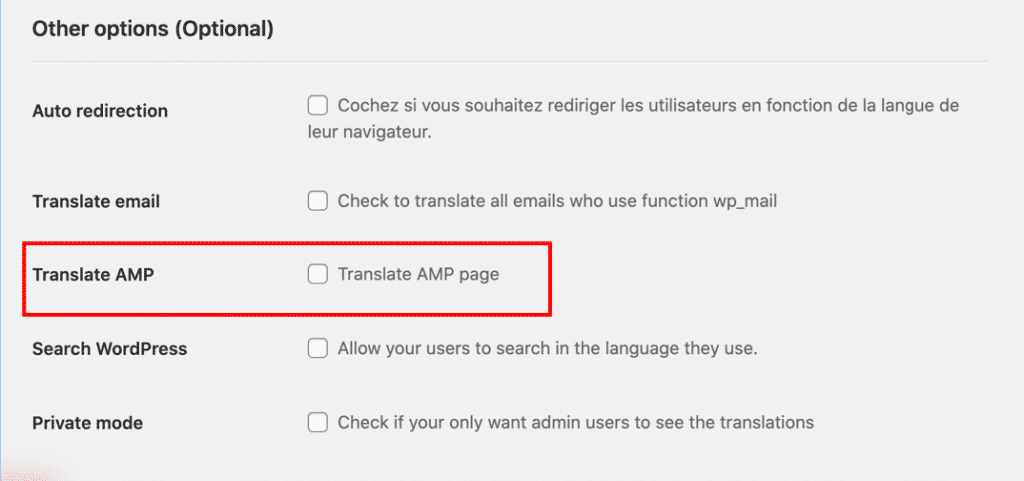
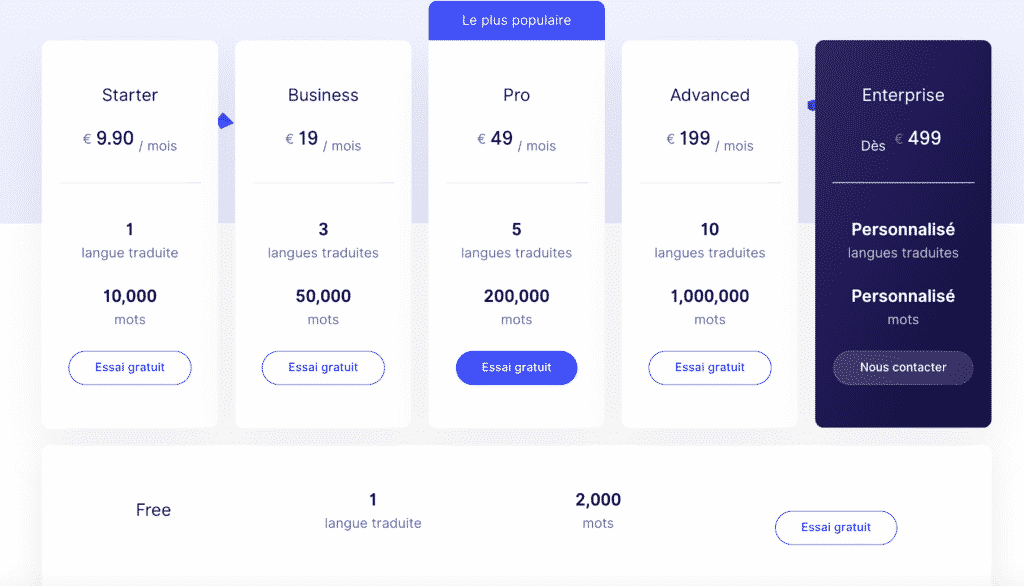
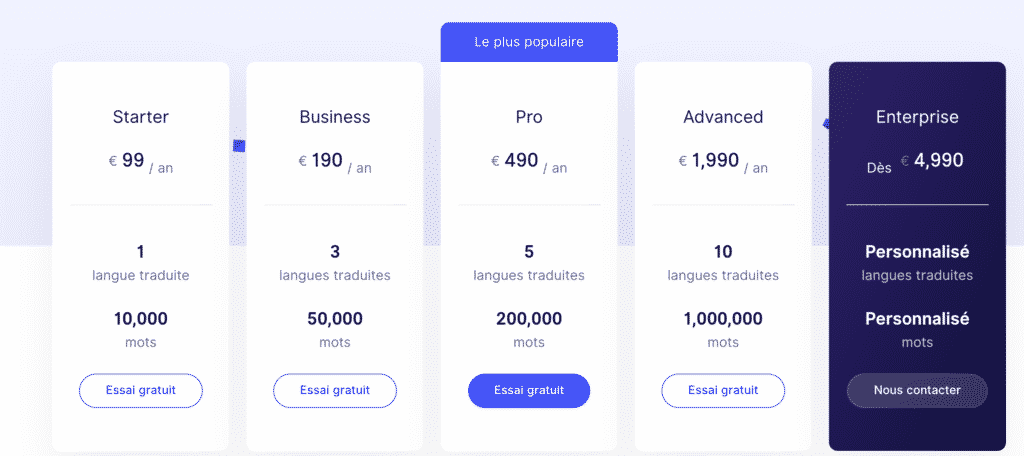
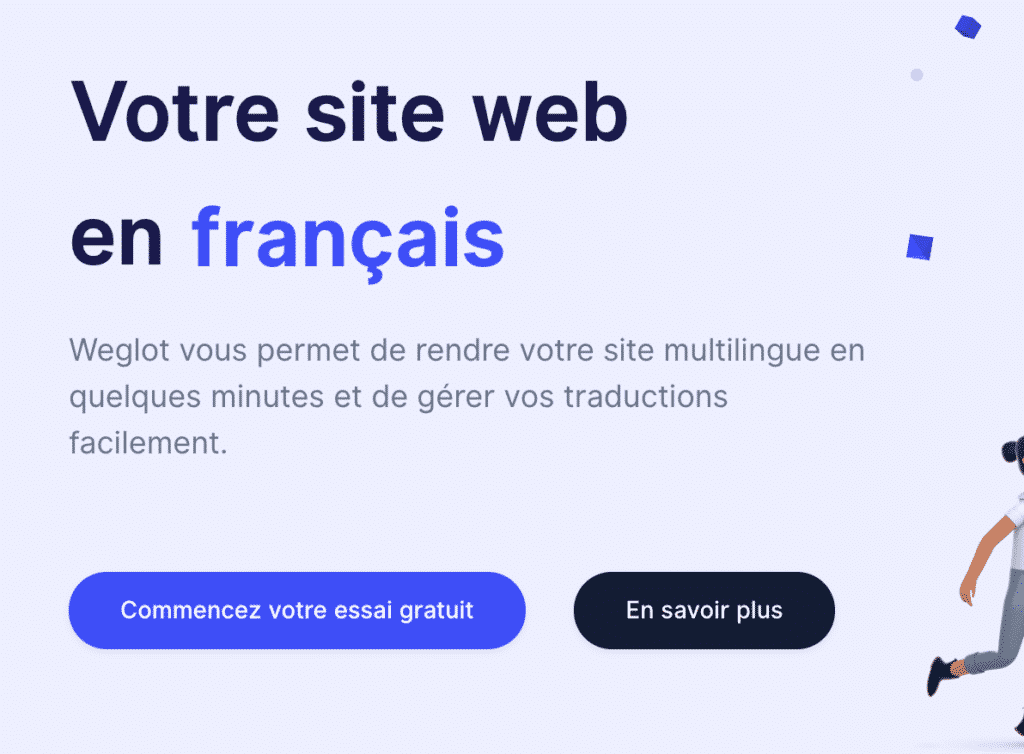
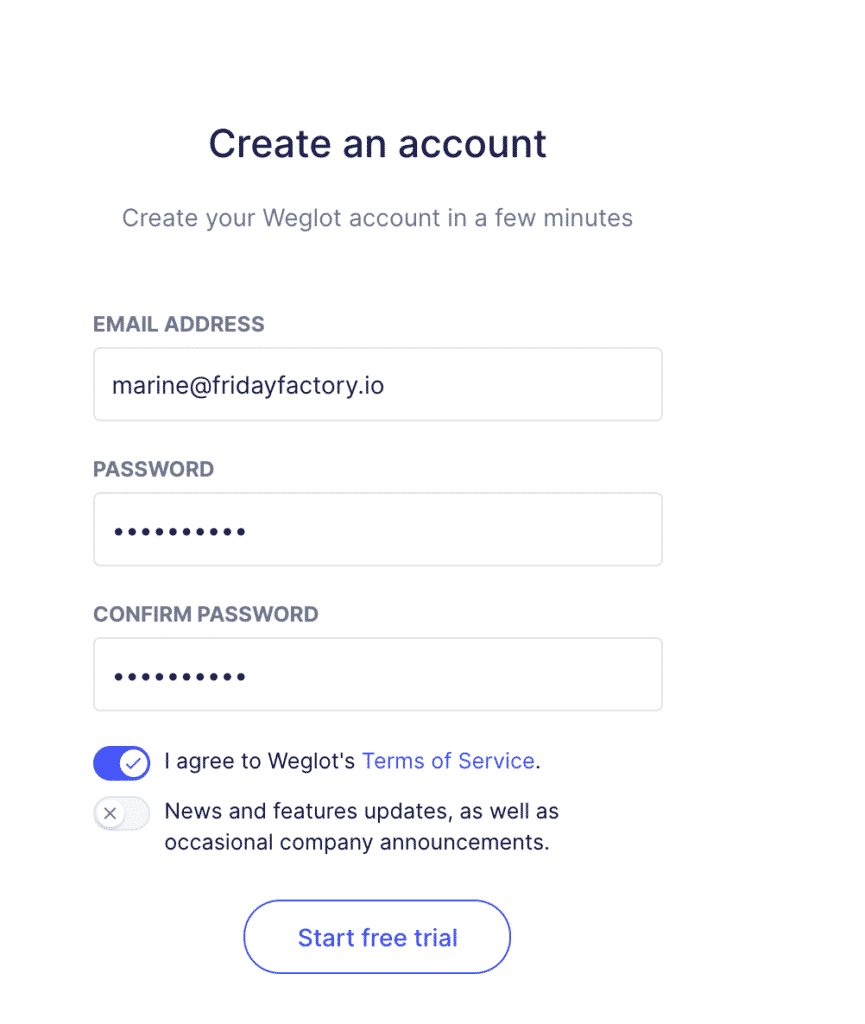
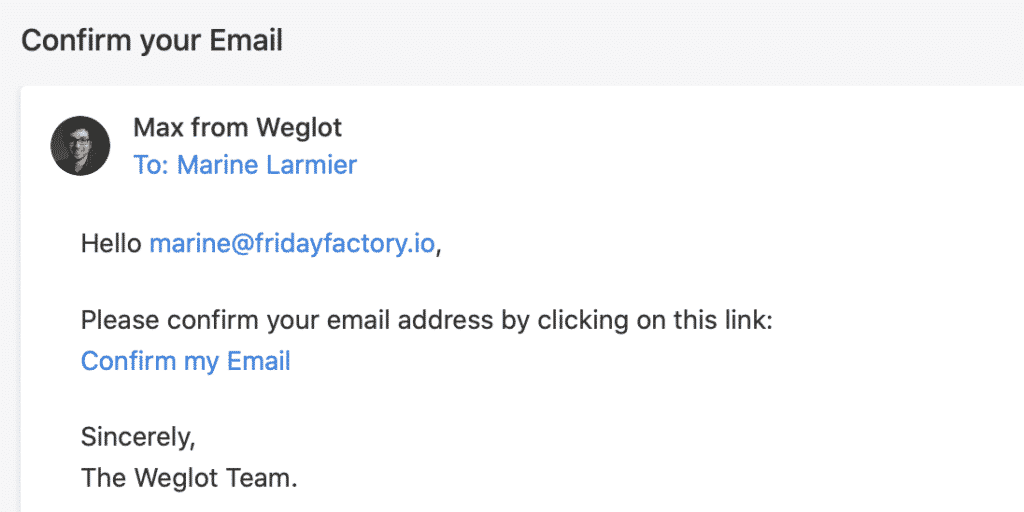
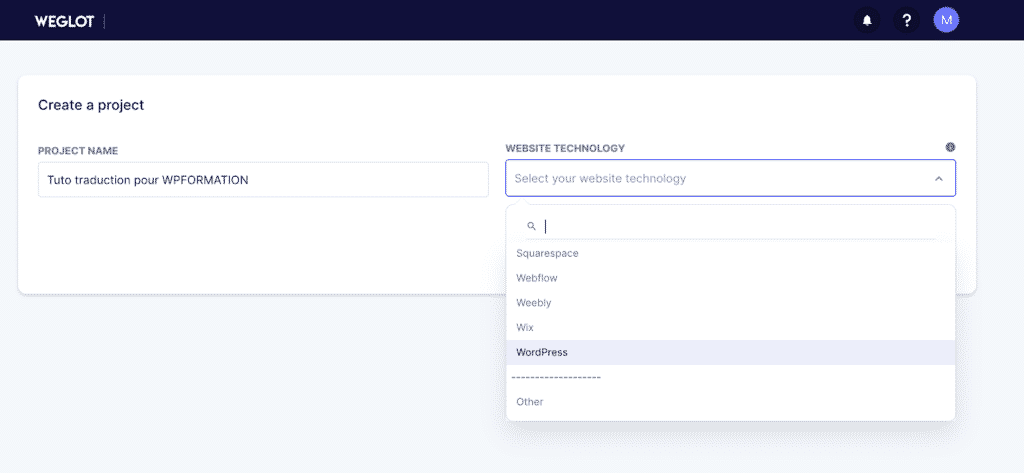
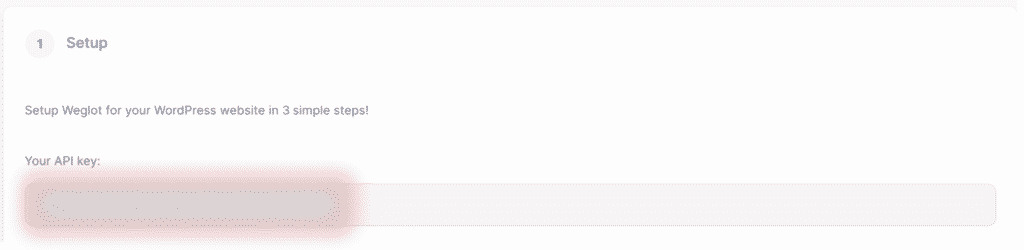
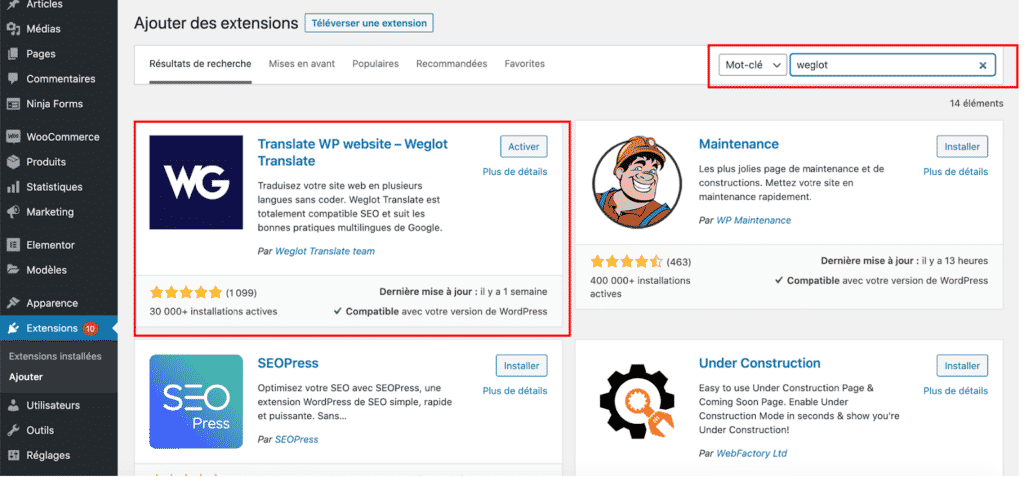


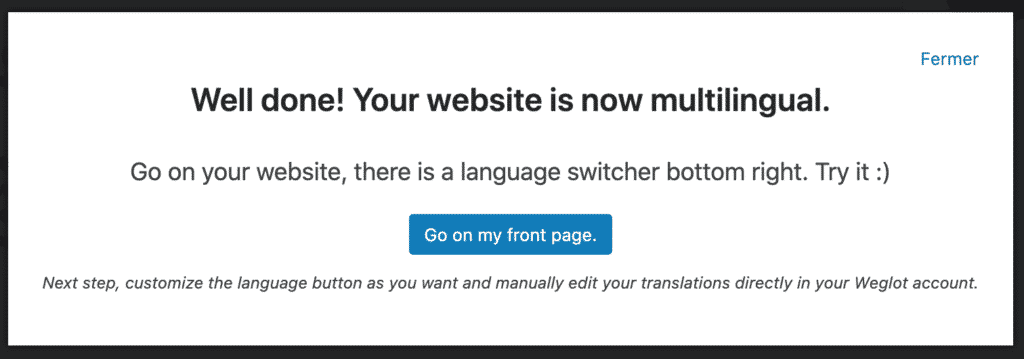
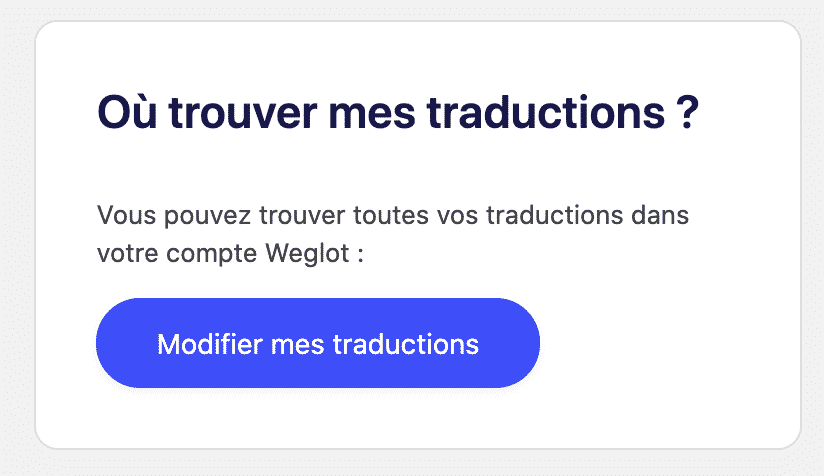
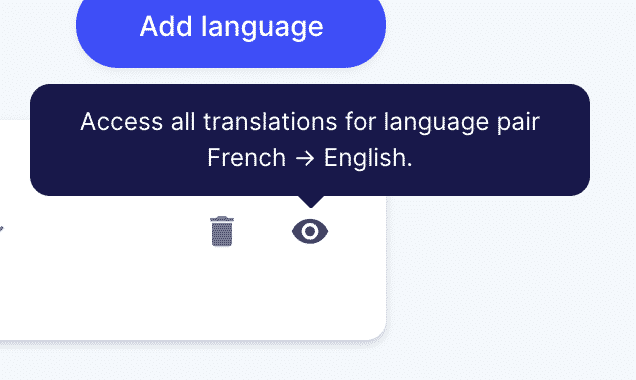
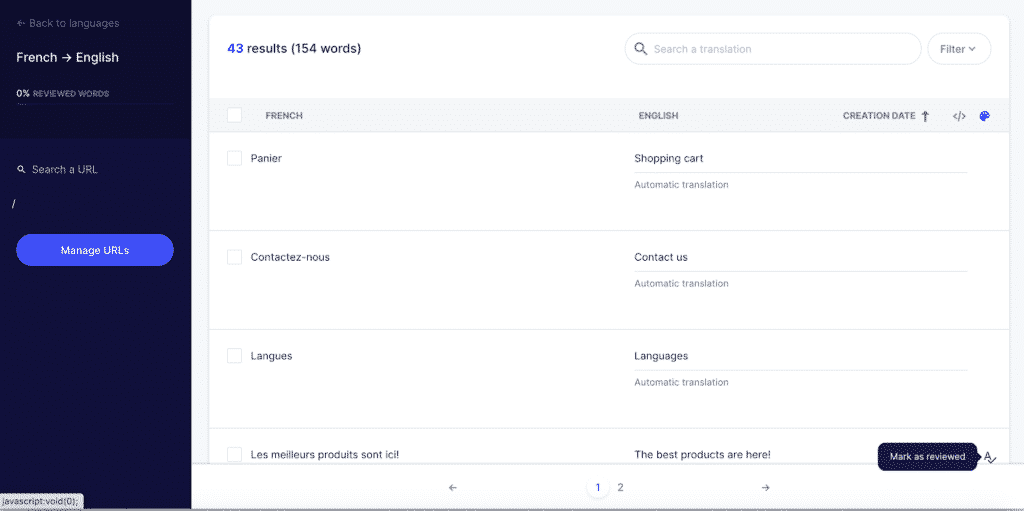
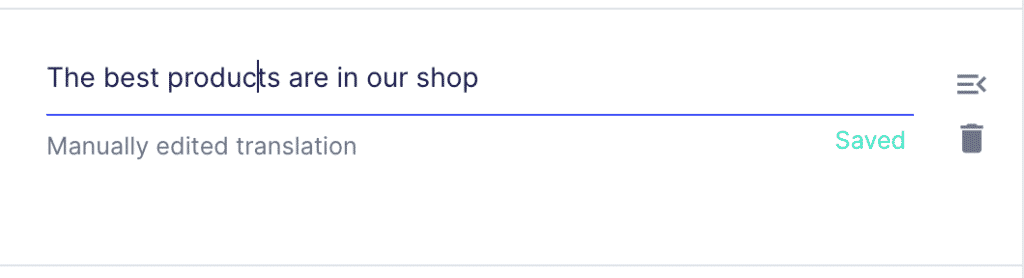
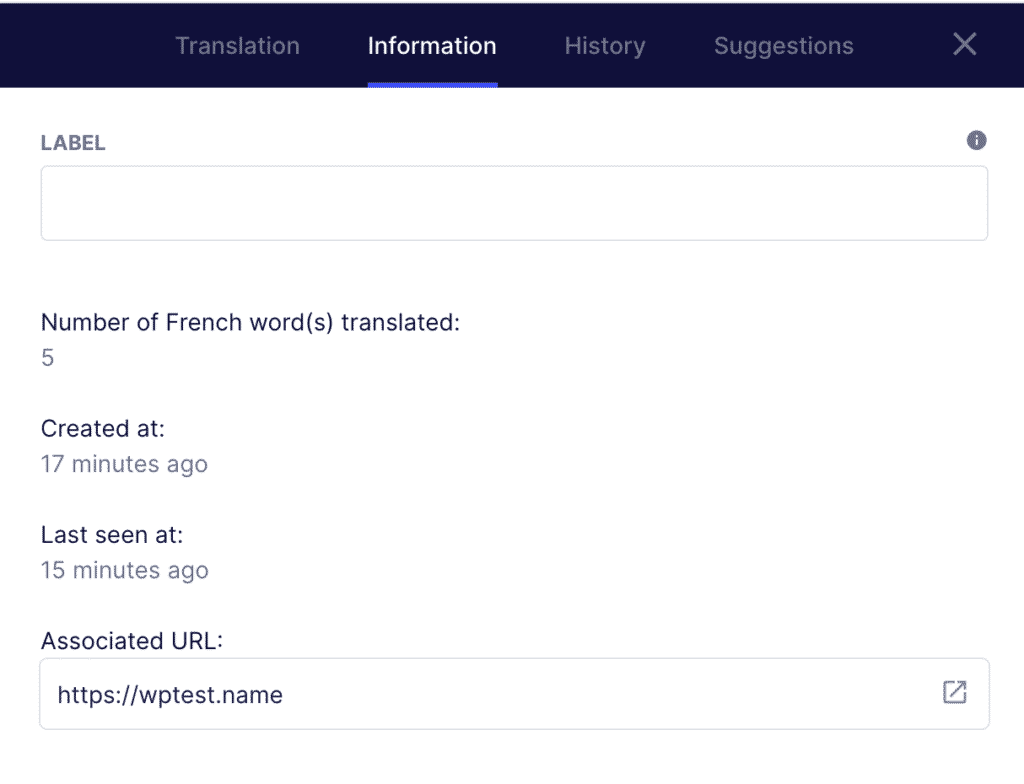
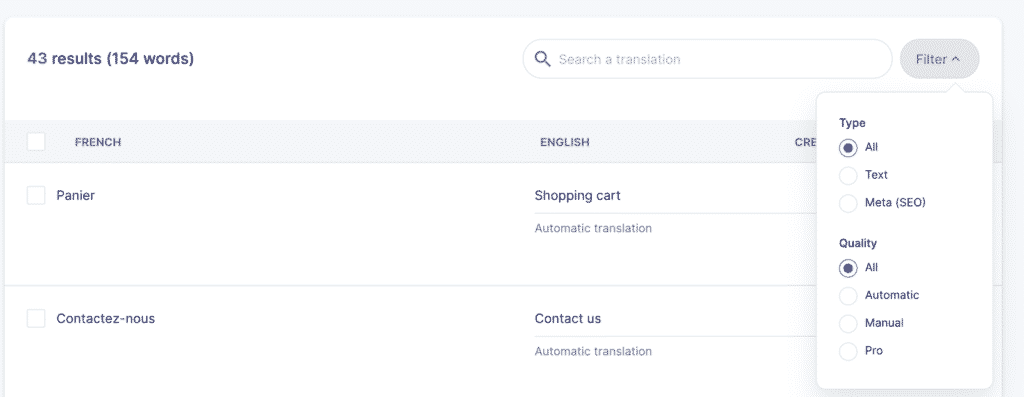
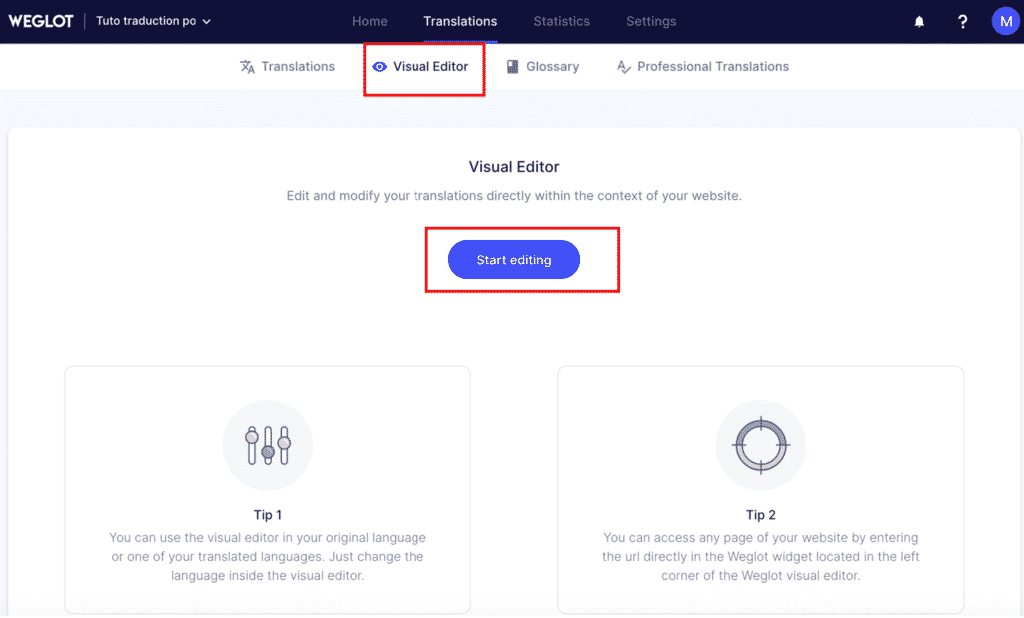
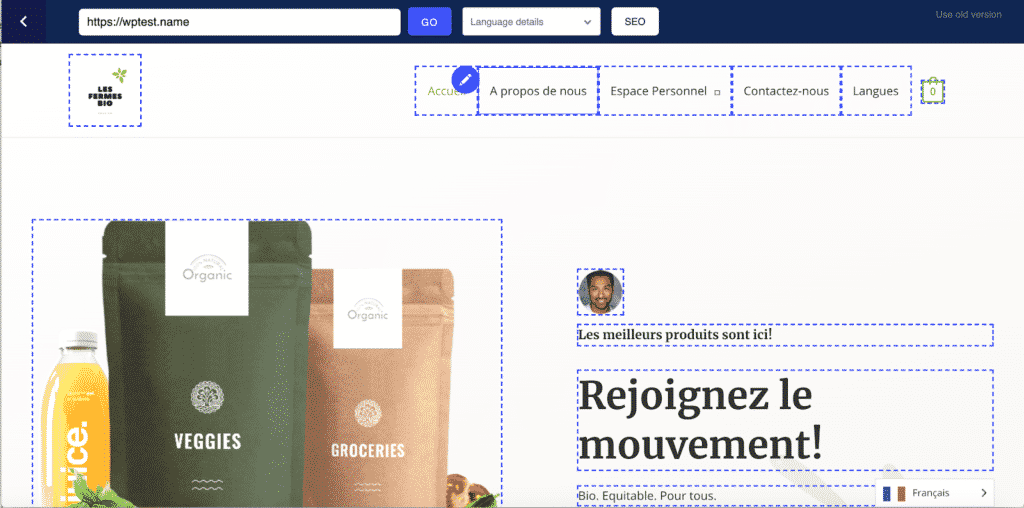
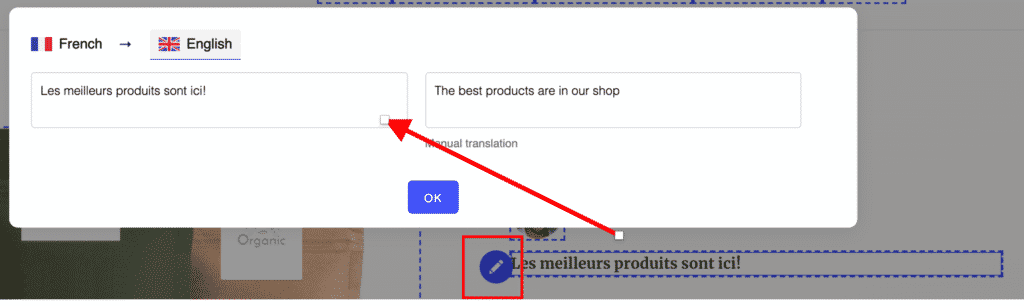
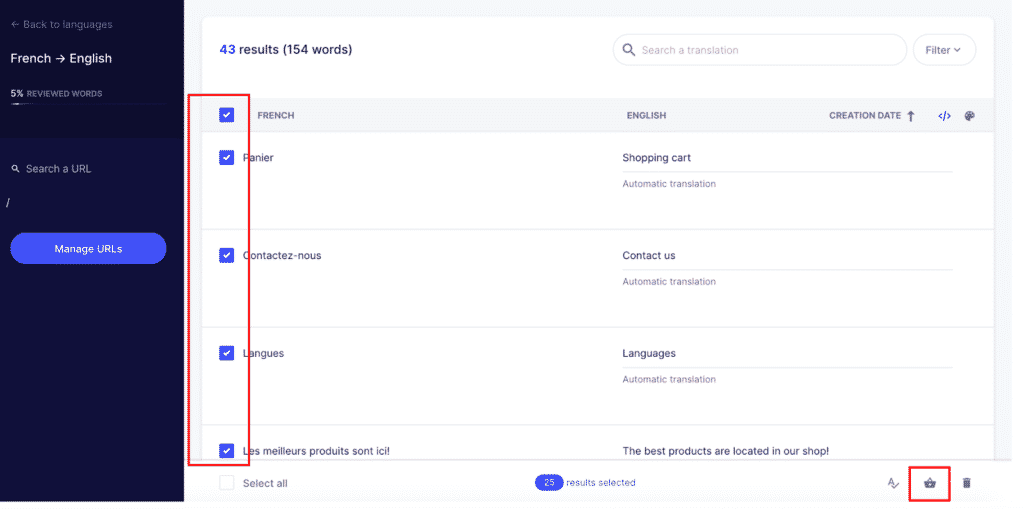
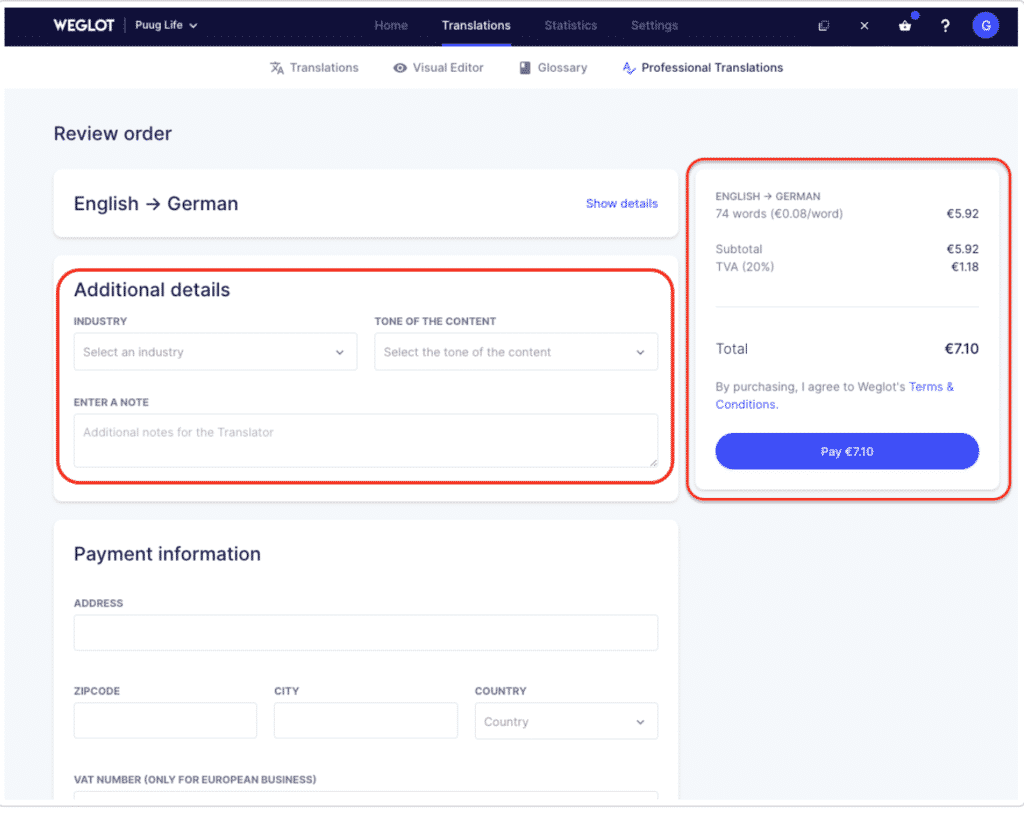
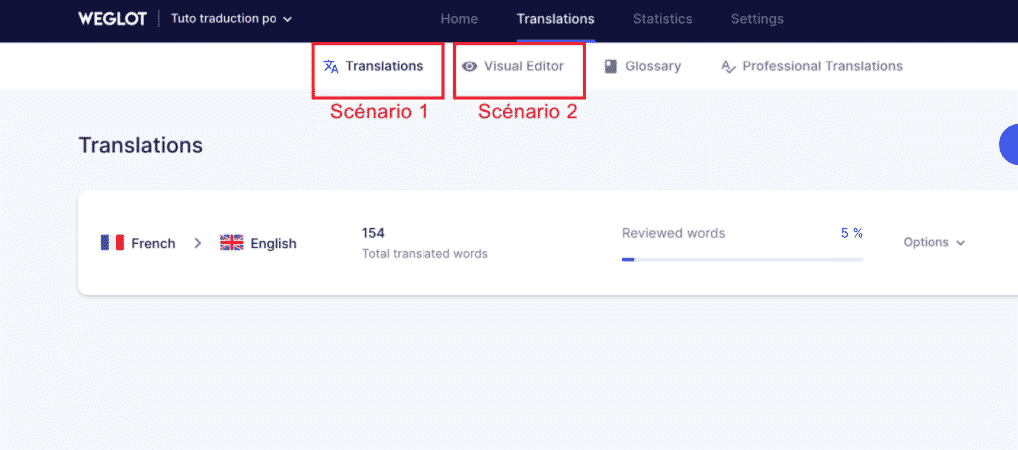

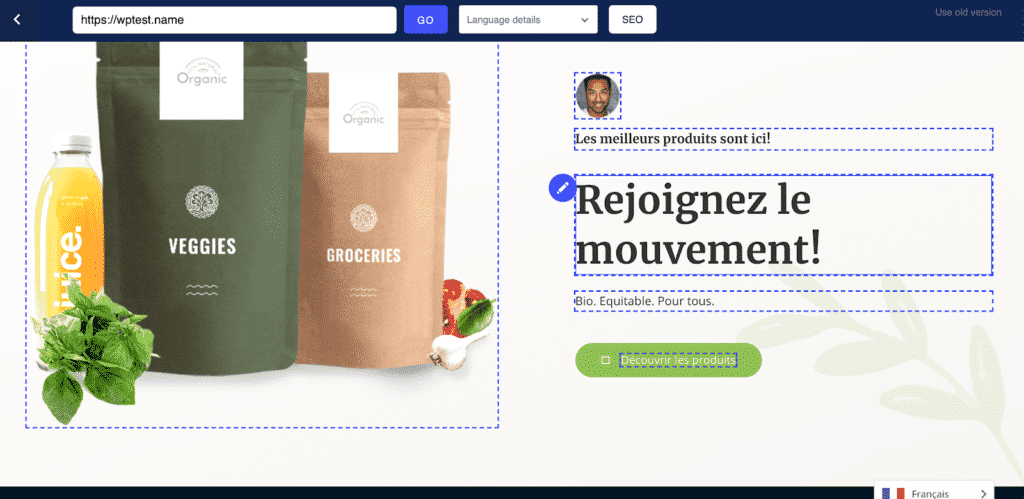
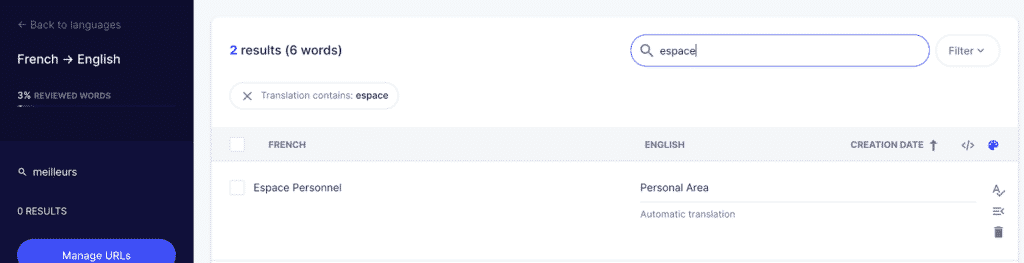
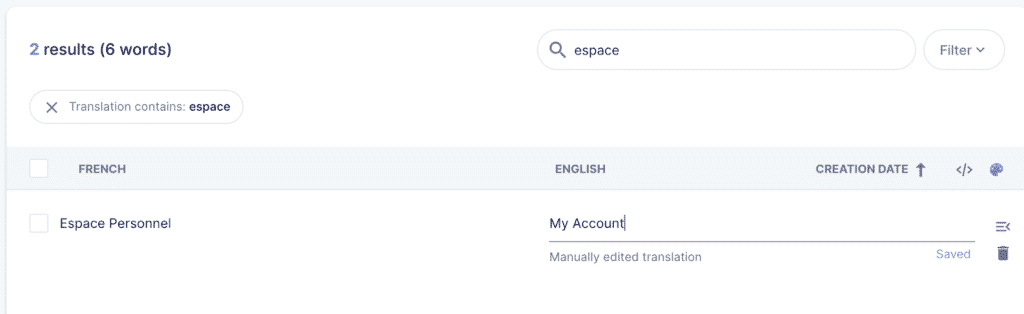
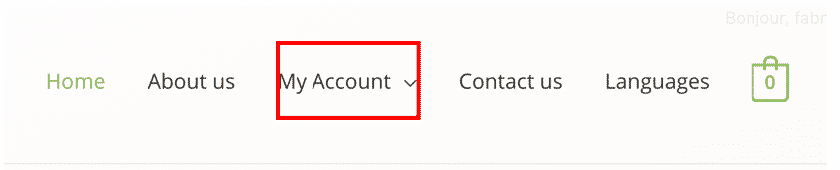

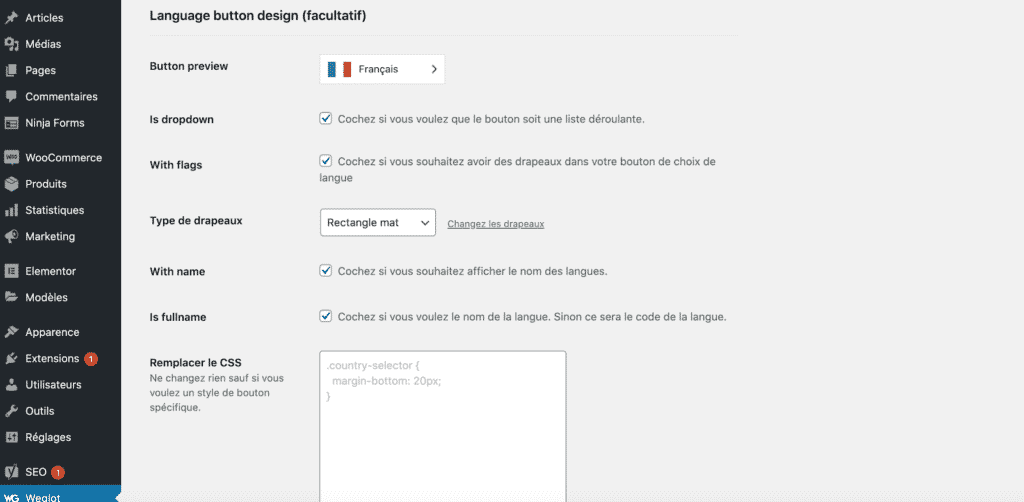
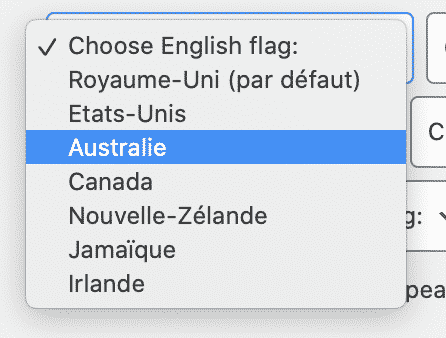


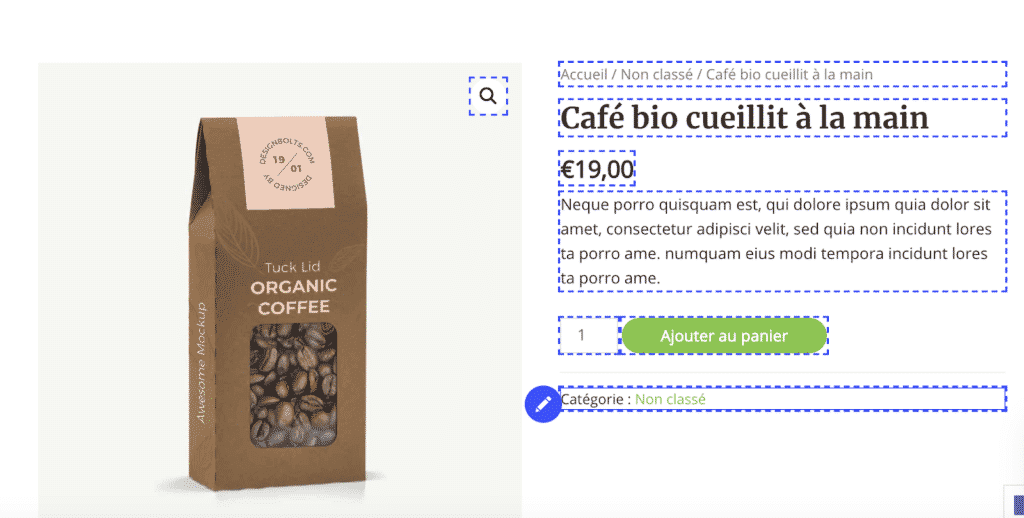

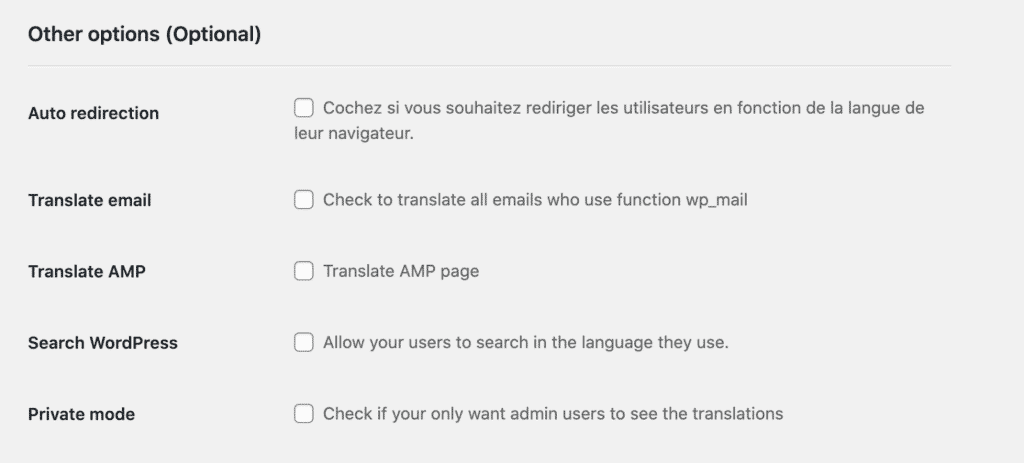








Merci beaucoup pour cet article.
En le lisant, je me suis posé la question de savoir si je n’allais pas l’essayer.
Quand j’ai vu les tarifs et surtout le fait que la traduction,finalement, ne t’appartenais pas alors que l’on paye…cela m’a bien refroidi.
Je reste donc avec mon WPML qui fait quand même bien son travail.
Ma remarque est bien sûr personnelle et n’a en aucun cas pour but de dévaloriser ce plugin de qualité.
Merci encore.
Pierre
Ps : désolé, mon site est encore en construction.
Merci Marine et Fabrice pour votre article.
(Note : je suis Augustin, le co-fondateur de Weglot.)
C’est super intéressant ce retour détaillé, ça nous aide beaucoup pour comprendre comment faire évoluer le plugin.
Je voulais juste revenir sur certains points de vos retours :
– Le prix “exorbitant” : Le mot est très fort et pas justifié. (Surtout qu’on a souvent le retour que Weglot n’est pas cher du tout de la part de beaucoup de nos utilisateurs). On ne peut pas comparer Weglot qui traduit avec d’autres solutions qui ne traduisent pas. Dans ce cas il faut comparer Weglot vs le prix de WPML (ou Polylang) additionné au prix de Google Translate pour 500 articles. Avec 500 000 mots à traduire minimum je ne connais pas beaucoup d’alternatives moins chères pour traduire un site avec ce volume de mots. D’ailleurs il semble que vous n’ayez pas remplacé Weglot par une autre solution. Si vous le faites, je suis preneur du retour d’expérience.
– Une traduction pas forcément juste et précise : Oui, la traduction automatique n’est pas parfaite et peut demander de la relecture, en particulier sur les pages les plus importantes du site. Mais c’est tout de même mieux que de partir de 0 non ? Le fait qu’on donne de la traduction auto ne veut pas dire qu’on ne peut pas modifier les traductions. On considère que c’est plus rapide d’avoir à modifier une traduction automatique à certains endroits que de partir de 0.
– Gestion des URLs pas très pratique : pour la traduction des URLs en anglais aujourd’hui il faut le faire manuellement URL par URL (je crois que c’est la même choses pour les autres plugins WPML ou Polylang mais je me trompe peut être). D’ici la fin de l’année on permettra de traduire automatiquement ses URL, c’est prévu dans la roadmap. Concernant les redirections, je pense aussi que c’est exactement le même problème avec WPML ou Polylang si on les enlève.
– Si vous enlevez Weglot, alors toutes vos traductions disparaissent avec : Oui exact
Pour les recommendations sur des nouveaux filtres et l’AMP, en fait il y a des choses qui existent déjà :
– Ajouter de nouveaux filtres: exclure les traductions par étiquettes (tag) ou catégories.”. C’était déjà possible, et expliqué dans notre doc : https://developers.weglot.com/wordpress/use-cases/exclude-a-custom-post-type
– Gestion du prix AMP : Weglot ne traduit pas en double, ça dépend du formatage (d’un point de vue html). S’il est identique en desktop et AMP alors ça ne compte qu’une fois, s’il est différent cela peut générer des traductions différentes
Dans tous les cas, vous pouvez vous faire votre propre expérience en essayant le plugin Weglot gratuitement et en partageant vos retours :)
Salut Augustin, Merci de ton retour !
Concernant la possibilité d’exclure les catégories ou tags, il faut donc ajouter un hook ^^ C’est un peu trop tech pour les utilisateurs débutants, et cela rejoint le point cité dans l’article “plugin pas assez orienté WordPress”.
Tu ne mentionnes pas non plus dans ta réponse, la possibilité d’exclure des pages ou des articles basés sur leurs dates de parution. On aurait voulu pouvoir filtrer par date et appliquer la traduction seulement aux articles allant de 2019 à 2020 par exemple.
Les allers/retours de WordPress vers l’interface WeGlot pour corriger les trads, reste un gros point faible. La possibilité de corriger “on site” sans quitter son WordPress serait une bonne chose…
Concernant l’AMP, rares sont les thèmes WordPress qui sont full AMP ou qui servent un seul et même code HTML pour les 2 versions. Dans le cas de WPFormation, comme très certainement dans bcp d’autres sites WordPress, cela a compté double :/
WeGlot a des atouts je suis le premier à en convenir, reste à mon sens des points à améliorer, et une interface à repenser pour WordPress.
WordPressement,
Fabrice